Նոր համակարգչի գնումը հսկայական ուրախություն է ընտանիքի շատ անդամների համար: Բայց համակարգիչ գնելն ու ճիշտ տեղադրելը բավարար չէ, կարևոր է համակարգչի տեղադրումը `հետագա օգտագործման հարմարավետ և անվտանգ օգտագործման համար: Դուք պետք է սկսեք նոր գնված համակարգչի տեղադրման գործընթացը `գործավար համակարգի տեղադրմամբ: Արդեն այս փուլում առաջարկվում է կատարել մի շարք պարզ, բայց ոչ պակաս կարևոր գործողություններ: Խոսքը հետագա օգտագործման համար կոշտ սկավառակ տեղադրելու մասին է:

Դա անհրաժեշտ է
- Windows- ի տեղադրման սկավառակ
- Համակարգի առաջադեմ խնամք
Հրահանգներ
Քայլ 1
Օպերացիոն համակարգը տեղադրելու ժամանակ խորհուրդ է տրվում կոշտ սկավառակը բաժանել միջնապատերի: Windows Seven- ի դեպքում դա կարելի է անել ՝ օգտագործելով ստանդարտ գործիքներ: Երբ OS- ն տեղադրելու համար սկավառակներ ընտրելու պատուհանը բացվում է, ջնջեք գոյություն ունեցող միջնապատերը `սեղմելով« ջնջել »կոճակը: Դրանից հետո ստեղծեք առնվազն երկու նոր բաժին: Դրանցից մեկը ՕՀ-ի տեղադրման համար է: Այն պետք է լինի մոտավորապես 50 ԳԲ չափ: Մնացած միջնապատերի չափը և ֆայլային համակարգը կարող են ցանկացած բան լինել: Մի ստեղծեք շատ փոքր բաժիններ, եթե չունեք որոշակի նպատակ:
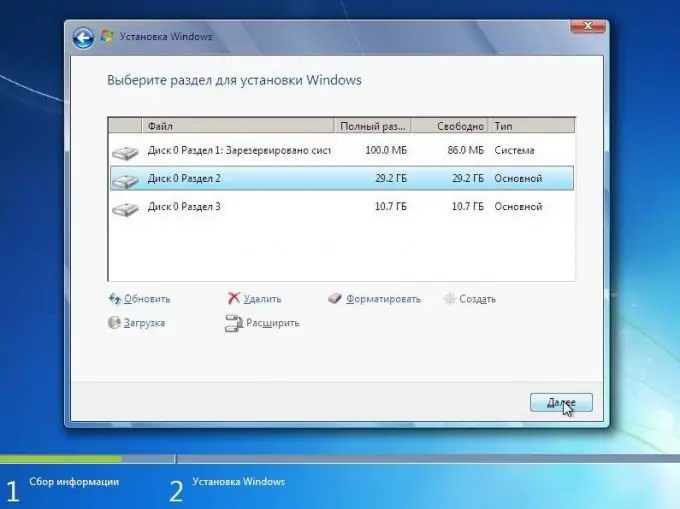
Քայլ 2
Օպերացիոն համակարգը տեղադրելուց հետո անհրաժեշտ է օպտիմալացնել այն: Բացեք օպերացիոն համակարգը պարունակող տեղական սկավառակի հատկությունները: «Ընդհանուր» ներդիրի հենց ներքեւի մասում գտեք «Թույլատրել ֆայլի պարունակության ինդեքսավորումը …» կետը և անջատել այն: Կրկնեք այս գործողությունը կոշտ սկավառակի բոլոր մյուս բաժանմունքների համար:
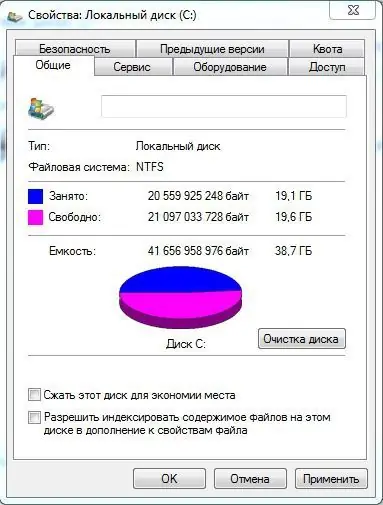
Քայլ 3
Հոգ տանել աշխատասեղանի դիզայնի մասին: Ընտրեք ձեր նախընտրած թեման և էկրանապահիչը: Անհատականացրեք դյուրանցումների չափը և Արագ մուտքի գործիքագոտին: Ֆայլերի համար արագ մուտքի լրացուցիչ տարածքներ ստեղծելու համար կարող եք օգտագործել տարբեր ծրագրեր: Հիշեք, որ աշխատասեղանի համար ցանկալի չէ օգտագործել մեծ թվով տեսողական էֆեկտներ, եթե ձեր համակարգչի աշխատունակությունը շատ բարձր չէ:
Քայլ 4
Տեղադրեք Advanced System Care ծրագիրը: Դա անհրաժեշտ է համակարգի արագ տեղադրման և օպտիմալացման համար: Runրագիրը գործարկեք և ընտրեք «Մաքուր Windows»: Ակտիվացրեք բոլոր չորս կետերը և կտտացրեք «Սկան»: Գտած խնդիրները շտկելու համար կտտացրեք «Վերականգնում»:

Քայլ 5
Անցեք Համակարգի ախտորոշման ներդիր և կրկնել նախորդ քայլի քայլերը: Միացրեք այս ծրագիրը առնվազն ամիսը մեկ անգամ: Սա համակարգը կպահի լավ աշխատանքային վիճակում: Մի անջատեք համակարգի ավտոմատ սկանավորման գործառույթը:






